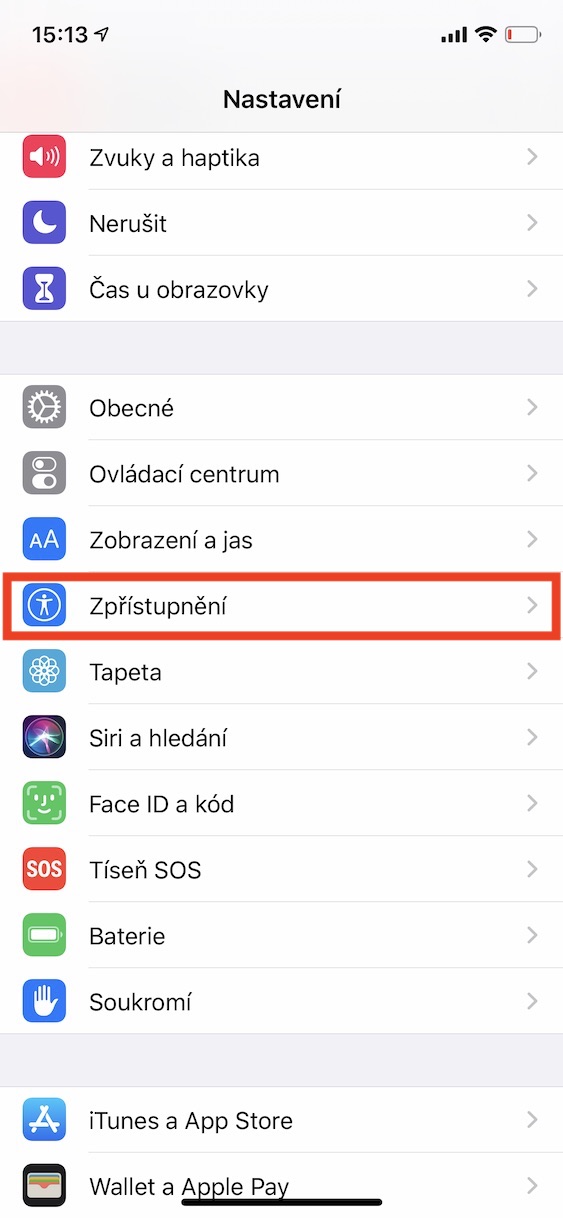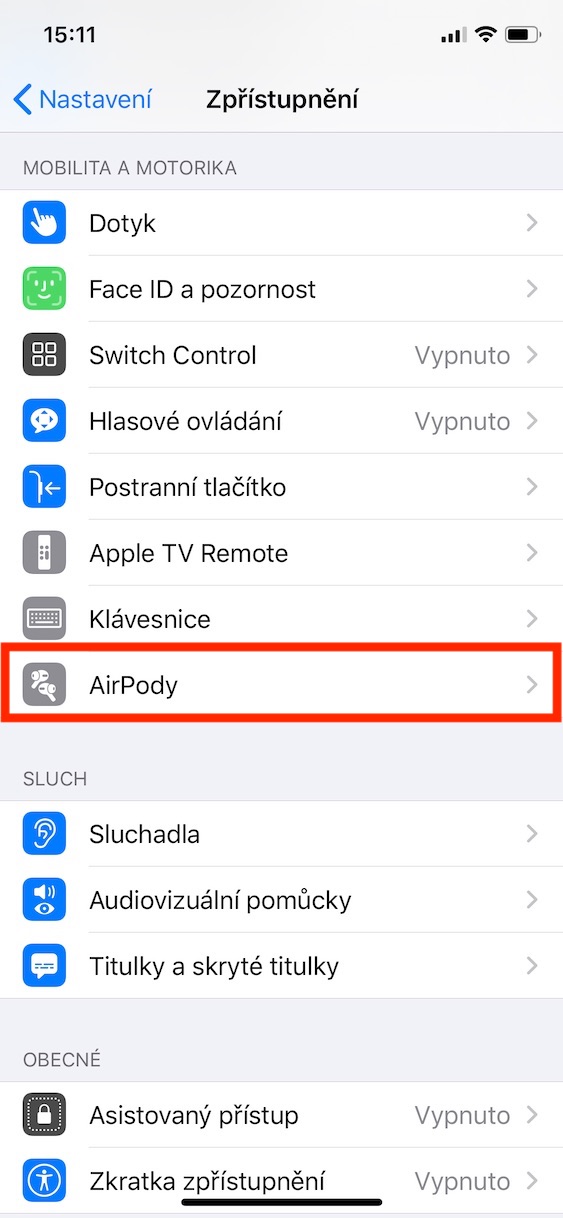Kung gipagawas sa Apple ang una nga bersyon sa mga AirPod niini, daghan sa amon ang wala maghunahuna nga mahimo kini usa ka hinungdanon ug malampuson nga produkto. Sa miaging tuig, nakita namon ang pagpagawas sa ikaduhang henerasyon sa mga klasiko nga AirPods, ug dili layo pagkahuman nila, ang AirPods Pro, nga lahi, pananglitan, sa usa ka lahi nga konstruksyon, nagtanyag aktibo nga pagkansela sa kasaba ug kontrolado pinaagi sa pagpindot, dili pag-tap. Siyempre, ang tanan nga mga bag-ong bahin sa AirPods Pro kinahanglan usab nga ibalhin sa sistema aron ang mga tiggamit mahimo’g ipasadya kini. Bisan pa, dili tanan nga mga kapilian kanunay nga makita direkta sa mga setting sa produkto, apan gibutang sa laing bahin sa mga setting.
Mahimo nga interes nimo

Ug mao gyud kini ang kaso sa gitas-on sa paghawid sa AirPods Pro nga mga punoan, salamat nga mahimo nimo kini makontrol. Ang ubang mga tiggamit mahimong dili matagbaw sa katulin sa pagpugong sa mga lindog aron magsugod o mohunong sa playback, sa paglaktaw sa usa ka kanta, o sa pagtawag sa Siri. Ikasubo, lisud kaayo nimo nga ipasibo kini nga aspeto sa mga setting sa AirPods Pro. Mao nga tan-awon naton kung giunsa nimo mabag-o ang katulin nga gikinahanglan aron balik-balik nga ipadayon ang punoan sa mga earphone sa AirPods Pro, ingon usab kung giunsa ang pagbag-o sa oras tali sa pagpindot ug pagpugong.
Giunsa pagbag-o ang oras alang sa balik-balik nga pagpindot sa mga punoan ug ang oras tali sa pagpadayon ug pagpugong sa AirPods Pro
Sa imong iPhone o iPad nga imong gipares sa AirPods Pro, adto sa lumad nga app Mga setting. Ang uban kaninyo tingali magdahom nga mobalhin kami sa Bluetooth nga seksyon ug ablihan ang mga setting sa AirPods dinhi, apan dili kana ang kahimtang dinhi. Busa, pagpaubos og gamay sa mga setting sa ubos, hangtod makakita ka ug option pagbutyag, nga imong giablihan. Dinhi, kinahanglan nimo pangitaon ug ablihan ang kapilian Mga AirPod. Gipresentar ka sa duha ka mga seksyon, ang katulin sa pag-press ug ang gidugayon sa pagpadayon ug pagpugong, diin mahimo nimong i-adjust ang katulin niini nga mga aspeto gikan sa tulo nga mga kapilian - Default, Dugay, Pinakataas, matag usa Default, Mubo ug Mas Mubo.
Dugang pa, sa ubos sa kini nga mga kapilian, adunay kapilian nga i-on ang pagkansela sa kasaba alang sa usa lang ka earpiece. Ang mga AirPod mahimong magamit bisan kung adunay usa ra sa imong dalunggan. Sa kasagaran, ang AirPods Pro gitakda nga dili i-aktibo ang pagkansela sa ingay kung mogamit usa ka AirPod. Bisan pa, kung imong gi-aktibo ang function sa Noise Canceling sa usa ka AirPod, kini nga function ma-aktibo usab sa kini nga kaso.